Metódy zvýraznenia textu v programe Microsoft Word

- 944
- 250
- Stanislav Mora
Zvýraznenie textu je pravdepodobne najobľúbenejším nástrojom všetkých a základom práce v editore Microsoft Word. Mnohí sa domnievajú, že nie je nič jednoduchšie ako vylúčiť časť dokumentu, do istej miery, že majú pravdu, je však potrebné poznamenať, že po tom, že ste prišli na to aj s takým jednoduchým nástrojom, rýchlo vyriešite niektoré problémy s spoluprácou s prácou Dokumenty.

S zvýraznenými fragmentmi textového obsahu môžete vykonávať rôzne akcie a operácie. Napríklad:
- Úplne odstráňte obsah;
- skopírujte do vyrovnávacej pamäte na prenos na iné miesto (dokument);
- Zmeňte písmo, veľkosť, registráciu atď.;
- Použiť formátovanie;
- aplikujte špecifickú farbu výboja a t. D.
Schopnosť používať tento nástroj vám pomôže výrazne zvýšiť efektívnosť práce v programe Word. V tomto článku podrobne zvážime, ako zvýrazniť celý text slovom a hovoriť o tom, ako to urobiť správne. Poďme na to. Ísť!
Riadenie
Prevažnú väčšinu tímov pre prácu s textovým obsahom je možné vykonať pomocou panela nástrojov na to. Napríklad otvárame kartu „Domov“ a v ňom nachádzame podpis „zvýraznenie“. Mal by sa objaviť zoznam radov, v ktorom existuje príkaz „Zvýraznite všetko“. Je zrejmé, že sa používa, keď by sa malo poznamenať celý dokument.
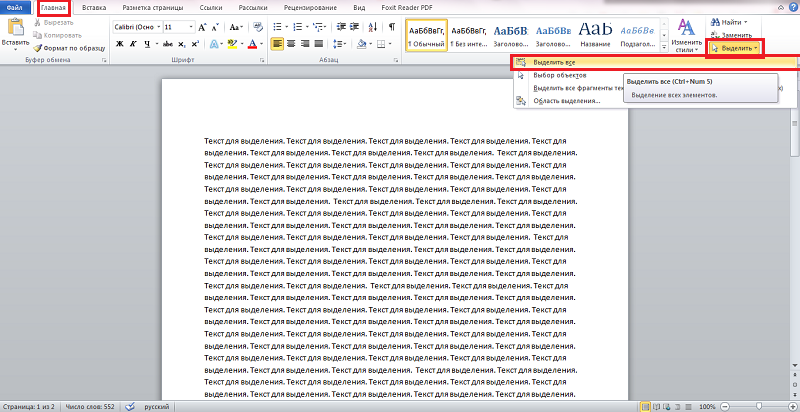
Na rovnakom mieste, na karte „Domov“ sú ďalšie ikony označujúce príslušné nástroje. Text môžete skopírovať do vyrovnávacej pamäte výmeny údajov (analóg kombinácie Ctrl C). Môžete tiež vyrezať alebo odstrániť celý fragment z dokumentu (analogicky s kombináciou Ctrl x) - na paneli nástrojov je ikona „nožnice“.
Kombinácia kľúčov
Ak potrebujete prideliť celý dokument, potom namiesto použitia kurzora myši a čakáte, až sa dostanete na koniec dokumentu, len na paneli nástrojov, v časti „Upraviť“ kliknite na tlačidlo „Vybrať“. V zobrazení zoznamu vyberte „All“. Môžete to urobiť ešte jednoduchšie pomocou kombinácie kľúča Ctrl+A.
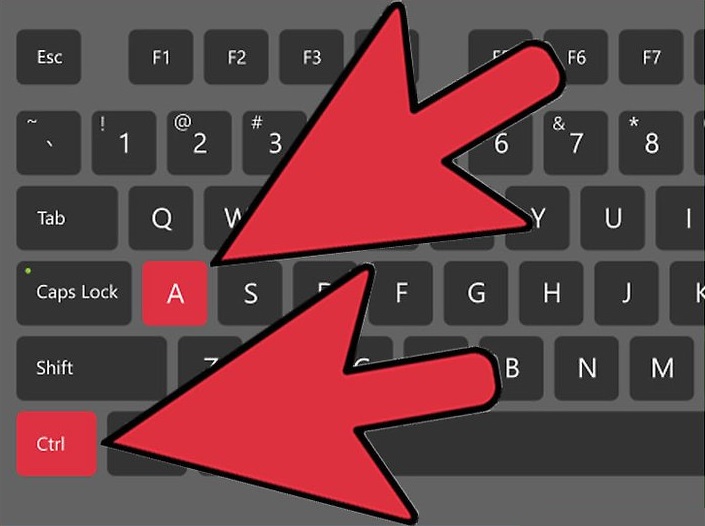
Aby ste si mohli vybrať iba určitú časť obsahu, musíte uzdraviť a držať kláves Shift a zároveň jednu zo šípiek klávesnice so správnym smerom (napríklad pohybujte sa nahor, nadol alebo do bokov).
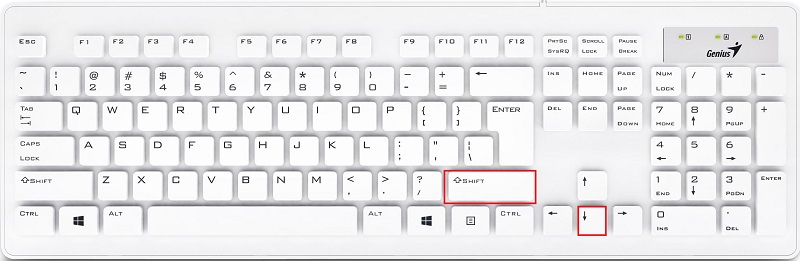
S pomocou myši
Existuje tiež malý spôsob, ako označiť celú čiaru. Opäť ho môžete urobiť ešte rýchlejšie a ľahšie ako pri blížení, čo je medzi používateľmi populárnejšie. Vložte kurzor do ľavého poľa stránky tak, aby bol zobrazený opačným spôsobom a kliknite raz do ľavého tlačidla myši. Pripravený! Jedno kliknutie a úloha je dokončená. Túto metódu môžete použiť na okamžité zachytenie niekoľkých riadkov v rade. Aby ste to dosiahli, udržujte ľavý kľúč myši a hladko ju posúvajte nadol.
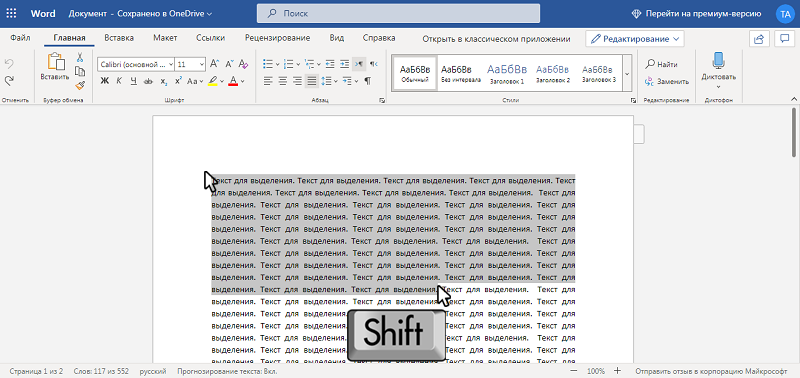
Teraz zvážte zložitejšie úlohy. Napríklad označte textový blok. Nastavte počiatočný bod kliknutím naň. Potom kliknite na Shift a podobne nastavte koncový bod označenej oblasti. Pripravený. Je to hotové. Ak chcete okamžitú izoláciu jedného slova, musíte naň kliknúť dvakrát myšou.
Všetky vyššie uvedené je možné vykonať aj bez pomoci myši. Viac o tom ďalej v článku.
Zvýraznenie jednotlivých prvkov na stránke
Ak chcete označiť čiaru, nainštalujte kurzor na začiatku (pomocou strelca na klávesnici), kliknite na tlačidlo Shift a stlačte kláves Koniec. To isté sa dá opakovať iným smerom, v tomto prípade, namiesto konca, musíte kliknúť domov.
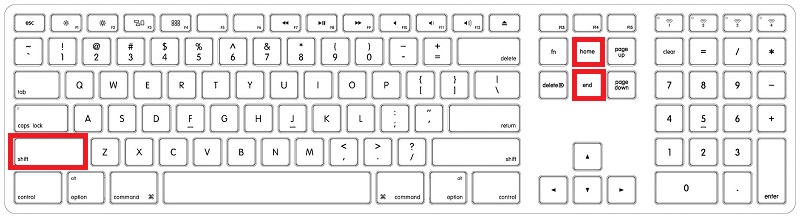
Na zvýraznenie odseku sa používa kombinácia klávesov Shift+CTRL a šípky. Držte Shift+Ctrl, stlačte šípku nahor alebo nadol, v závislosti od toho, kde stojí kurzor. Rovnaká kombinácia sa používa, ak by sa malo zaznamenať slovo. Iba namiesto strelca nahor/nadol, použite doľava/doprava.
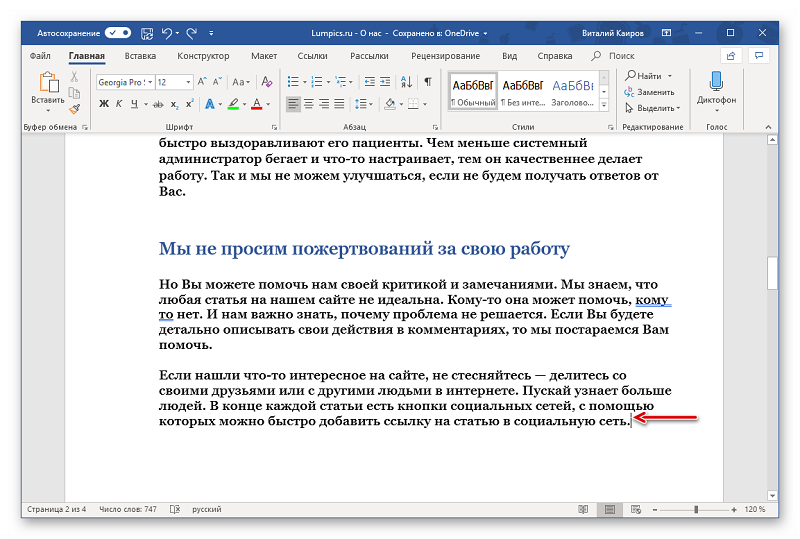

Izolácia
V procese práce s textovými dokumentmi môže byť potrebné uplatniť akékoľvek akcie vo vzťahu k celej stránke. Následne ho dá upraviť, skopírovať alebo odstrániť. Môžete to urobiť klasickým spôsobom: čerpať od samého hornej časti stránky na posledný symbol na ňom pod ľavým tlačidlom.
Ale ak je potrebné osláviť niekoľko strán z dokumentu naraz, potom na samom začiatku prvého z nich je nainštalovaný kurzor. Potom sa stlačí kláves Shift a kurzor sa presunie na koniec posledných stranách pridelených.
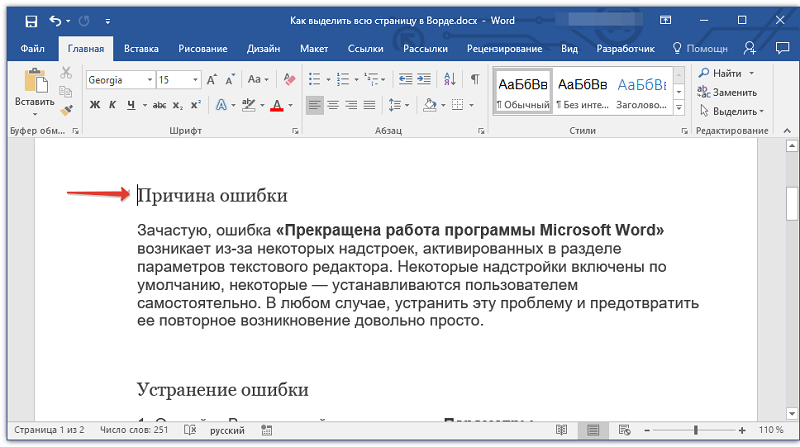
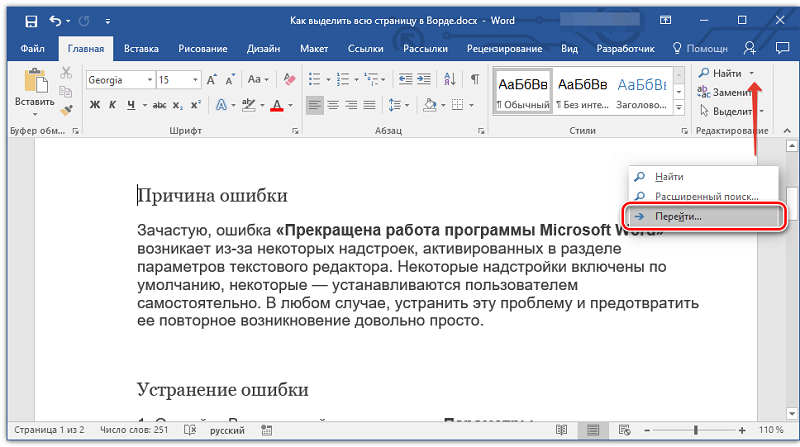
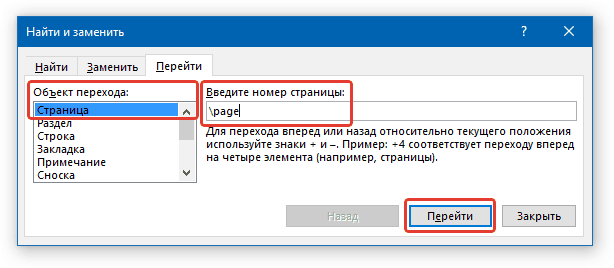
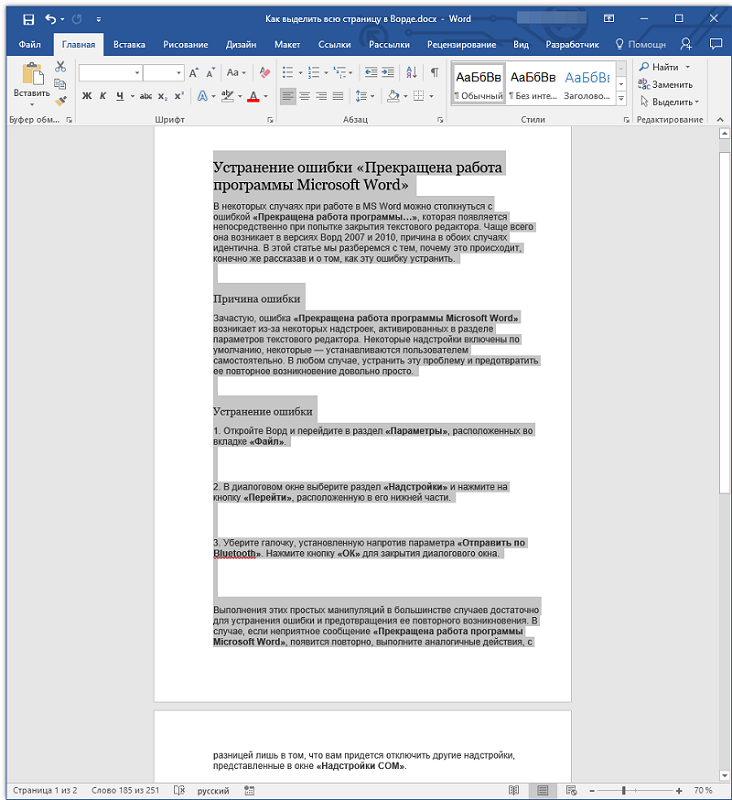
Teraz viete všetko, čo potrebujete na výber textu v programe Microsoft Word čo najrýchlejšie a najefektívnejšie. Ako vidíte, v tom nie je nič komplikované a môžete overiť efektívnosť uvažovaných metód v praxi tým, že ušetríte veľa času. Napíšte do komentárov, ak vám tento článok pomohol, a položiť akékoľvek otázky, ktoré sa zaujímajú o tému, ktorá sa uvažuje.

